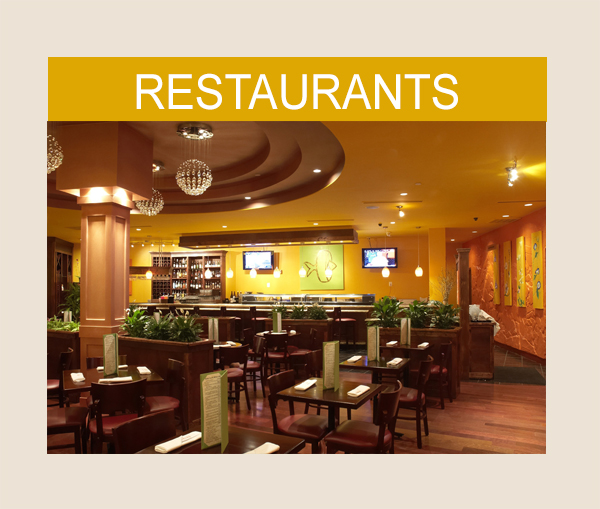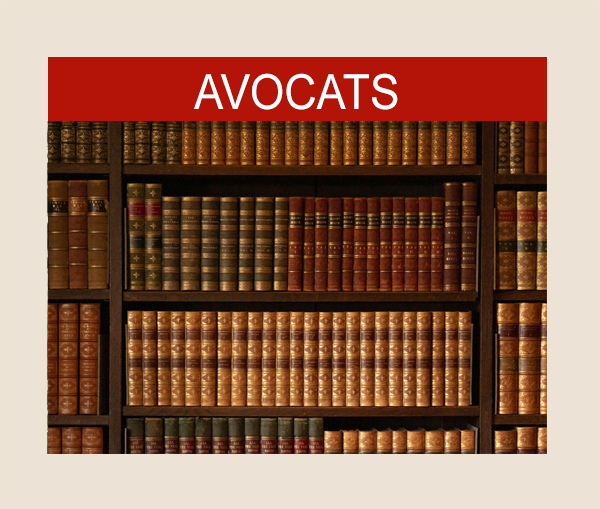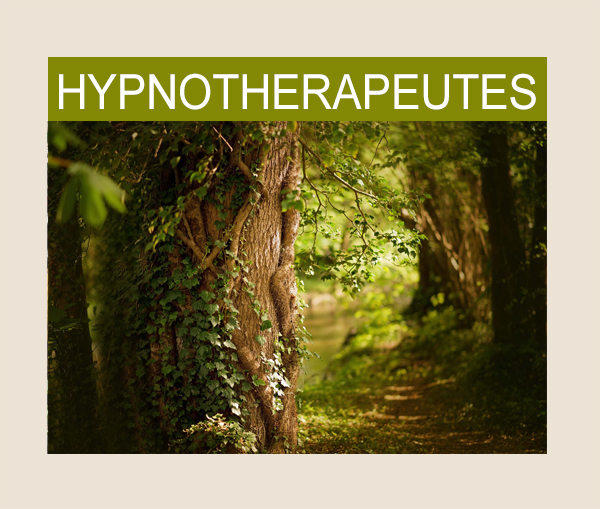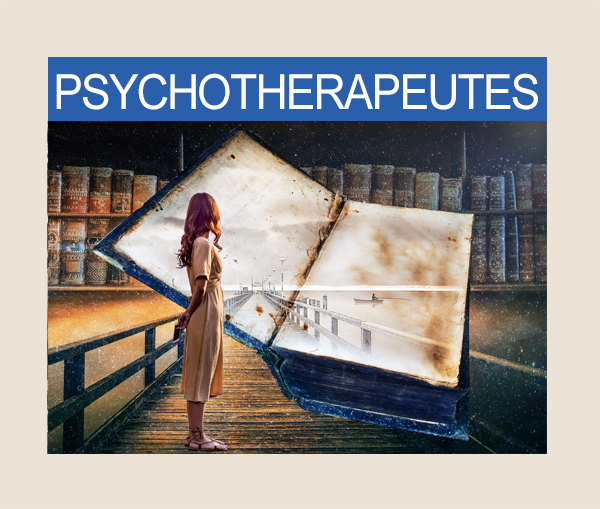Picasa 2
Par : Rémy Pilliard
Picasa 2 de Google
|
Dans le domaine de la gestion d'images, il eût été étonnant que les grands gestionnaires de l'information sur la toile que sont les "Altavista", "Google" etc. ne nous aient pas gratifiés d'un logiciel permettant de tout rechercher, même sur notre propre PC. Comparativement aux gestionnaires de banques d'images qui existent, tant en version gratuite que payante, depuis de nombreuses années, Google a mis tout de même de nombreuses années à sortir quelque chose de concret. Dans la pure ligne de conduite de Google, où, rappelons-le, le chercheur en ligne a toujours été gratuit, les développeurs ont réussi à proposer un gestionnaire d'images gratuit qui tient relativement bien la comparaison avec ses concurrents. Mis à part le fait qu'à son ouverture, la page d'accueil est vraiment triste, d'un gris neutre avec des ombres bleuâtres (image 1) qui contraste étrangement avec le logo tout en couleur de l'application, voire de Google, il faut reconnaître à ce logiciel une logique facile à comprendre et une simplicité d'utilisation appréciable. Certes, le public ciblé n'est pas dans le monde des professionnels de la photographie mais ce gratuiciel a tout de même l'avantage de permettre une quantité de petits travaux rapidement exécutés et pratiques pour tous. Au premier lancement, le logiciel va rechercher des images sur tous les disques durs présents et même sur les CD qui se trouveraient là à cet instant. En fonction de vos disques, cela peut prendre " un certain temps " mais heureusement, cela se passe en tâche de fond. Pensez à ne pas arrêter votre ordinateur avant qu'il ait tout répertorié, sinon vous risquez de ne pas pouvoir gérer correctement toutes vos images (pertes de liens, doublons, doubles fichiers de stockages, etc.). Par la suite, Picasa ira rechercher les nouveaux fichiers à chaque lancement ou vous pourrez les rajouter vous-même en fonction de la configuration des options que vous aurez paramétrées. Détail qui me paraît ennuyeux, Picasa se fait un répertoire dans lequel il loge une copie ou une copie compressée des images répertoriées ce qui peut vite occuper beaucoup de place. Photoshop Elements, par exemple, en fait de même. Certes cela permet de charger les bibliothèques plus rapidement (à l'inverse de XNView ou IrfanView qui analysent à chaque fois le répertoire) mais est-ce que la rapidité est plus importante que la place occupée sur un disque dur ? L'explorateur auquel on accède ensuite diffère des autres par le fait que les répertoires présentés usuellement sous forme de racine et d'arborescence sont ici simplement présentés par leurs titres en fonction de la date de création et avec le nombre d'images qu'ils contiennent. (Images 2 et 3). C'est un peu ennuyeux lorsque vous avez des sous répertoires qui portent le même titre mais qui sont classés dans des répertoires de noms différents. (Exemple répertoire " souper de famille " et sous répertoire " images ") Vous aurez ainsi une suite de répertoires du même nom affichés à gauche et pour retrouver son emplacement vous devrez passer par plusieurs menus successifs. Par contre, le traitement et le classement de vos images se fait aussi facilement qu'un jeu d'enfant. Une série de boutons (Image 4) vous transforme, en un clic, en un magicien des images. L'importation passe par un écran gris et triste où les touches de fonctions ne sont pas clairement actives. Ce n'est qu'en cliquant dessus qu'on s'aperçoit qu'elles fonctionnent. (images 5 et 6). Ensuite, créer un diaporama est des plus faciles, un bouton étant prévu pour cela. (Image 7). La création d'un CD (Image 8), la retouche ou la transformation passent tous par des boutons et des guides faciles à comprendre (Images 9 à 14) où l'utilisateur est quasiment guidé et tenu par la main dans son cheminement. Il est très facile d'envoyer ses images vers un service en ligne pour commander des tirages. Un lien direct vous ouvre les possibilités disponibles sur Internet et vous pouvez choisir votre fournisseur en France (Image 15) comme en Suisse romande (Image 16) mais également pour plus d'une vingtaine de pays comme le Canada (un lien francophone et un anglophone), la Belgique (un lien francophone et un néerlandais), l'Australie, etc. Vous pourrez tout aussi facilement exporter votre dossier (Image 17) créer un mail, (image 18) un blog ou une page web, et bien évidemment l'imprimer (image 19) en contrôlant au préalable votre impression (Image 20). Un regret cependant: lorsque vous paramétrez les préférences d'impression, vous avez des choix restreints aux formats standards (10x15, page entière A4) etc, mais vous n'avez pas de possibilité de mettre des dimensions personnalisées. Par comparaison avec d'autres logiciels du même genre, mais principalement les gratuits, ce logiciel semble un peu simpliste et s'adresse plus aux amateurs et au grand public qui maîtrisent mal, tant la photo numérique que l'informatique. XN View et Irfan View, par exemple, vont beaucoup plus loin dans la retouche d'image, dans le traitement professionnel de l'image mais nécessitent également beaucoup plus de connaissance de la matière. Comme déjà dit, Picasa s'adresse avant tout et en premier lieu à Monsieur et Madame Tout-le-monde qui désirent gérer leurs images, les envoyer à leurs parents et amis tout en corrigeant une mauvaise exposition ou en créant quelques oeuvres simples et cela, facilement et sans se compliquer la vie. Picasa peut être téléchargé en cliquant ici. Un site bien documenté et des explications claires sont également proposés à l'adresse suivante:http://picasa.google.fr/features/index.htm Enfin, Picasa dispose d'une assistance clientèle en ligne à cette adresse: |